Tierekisterin tietolajien ylläpitosovellukset. Käyttöohje
|
|
|
- Tiina Laakso
- 9 vuotta sitten
- Katselukertoja:
Transkriptio
1 Tierekisterin tietolajien ylläpitosovellukset Käyttöohje
2
3 Tierekisterin tietolajien ylläpitosovellukset 3 Sisältö 1 YLEISTÄ SOVELLUKSISTA JA TIETOLAJIEN YLLÄPIDOSTA 1 2 TIETOJEN PÄIVITTÄMINEN Päivitysprojekti ja sen katselu Päivitysten manuaalinen syöttö Eräpäivitys Tiedon lakkauttaminen Tarkistus ja hyväksyminen Projektin ja yksittäisten rivien poistaminen Varastoiminen ja haku varastosta 7 3 TIETOJEN KORJAAMINEN Ominaisuustietojen korjaaminen Historiatietojen korjaaminen 10 4 ERITYISPIIRTEITÄ PÄIVITYKSISSÄ Varusteiden ja laitteiden tunnukset Pistetiedot samassa osoitteessa 13
4
5 1 YLEISTÄ SOVELLUKSISTA JA TIETOLAJIEN YLLÄPIDOSTA Tässä kuvatuilla sovelluksilla ylläpidetään tieverkon ominaisuustietoja (tietolajeja). Tietolajien lisäksi on olemassa tietoja, joita ylläpidetään tierekisterin osoitejärjestelmän osana eri sovelluksella. Näitä ovat LIVA (ko. ELY:n Liikenteen vastuualue), Tien tyyppi (maantie/katu/yksityistie/lautta) sekä liittymien yms. verkollisten solmupisteiden tiedot. Tietolajien sisältö ja määritelmät on kuvattu eri dokumentissa. Sovelluksista on kuitenkin mahdollisuus siirtyä selaamaan Tietokuvausta samannimisen painikkeen / toiminnon kautta. Tietokuvauksesta voidaan varmistaa kunkin tietolajin sisältö, kenttien pakollisuuksia, käytettäviä koodeja, numeeristen kenttien raja-arvoja yms. Tietokuvausta ylläpitää Liikenneviraston pääkäyttäjä eikä tällä selausnäytöllä voi muuttaa mitään. Ylläpidon tarkoitus on pitää tiedot ajan tasalla ja samalla säilyttää tietojen historia tierekisterissä. Tämän vuoksi on eri asia päivittää uudet / muuttuneet tiedot rekisteriin ja kartuttaa historiaa kuin korjata virheellisenä historiaan päässyt tieto. Vastaavasti käytetään kahta eri sovellusta: Tierekisterin tietolajipäivitys Tietojen korjaaminen Historian karttumista on havainnollistettu seuraavassa kuvassa, jossa tie / tierekisterin rivit pilkkoutuvat "neliöiksi" ajan ja matkan suhteen aina kun uusi tieto lisätään aiemmin vallinneen tilanteen päälle. Jokaisella tiedolla on aina alkupäivämäärä (esim. muutoksen voimaantulon pvm, päätöksen pvm tai mittauksen pvm) ja vastaavasti päivityssovellus antaa "alle jäävälle" tiedolle loppupäivämäärän joka on alkupvm - 1. Voimassaolevaa tietoa vastaavilla historianeliöillä ei ole loppupäivämäärää. Korjaussovellusta käytetään kun virheellinen historianeliö halutaan hakea korjattavaksi tai hävitettäväksi Historianeliöt mahdollistavat siis tietyn tiekohdan tietojen tarkastelun haluttuna ajankohtana tai aineistoirrotuksen tiettyä ajankohtaa kuvaavasta tieverkosta.
6 2 2 TIETOJEN PÄIVITTÄMINEN Sovelluksen käynnistyessä avautuu alla oleva pääsivu, joka on samalla tietolajien syöttöikkuna. Tältä sivulta löytyvät kaikki päivityksessä tarvittavat toiminnot omina painikkeinaan. Painikkeet on kuvattu tarkemmin ko. toimintojen kohdalla. Tietolaji, jonka tietoja päivitetään, valitaan pääsivulla olevasta alasveto-valikosta joko kaksoisklikkaamalla ko. tietolajiriviä tai OK painikkeella. Sivulle generoituu "lomake" eli ko. tietolajin osoite- ja ominaisuustietokentät tietokuvauksen mukaisina tietojen syöttämistä varten.
7 3 Kun valintalista aukaistaan ensimmäistä kertaa, ovat tietolajit tunnuksen mukaisessa numerojärjestyksessä. Myöhemmin listalle tultaessa näkyvät ensimmäisinä käyttäjällä päivityksessä olevat tai viimeksi olleet tietolajit ja sen jälkeen muut numerojärjestyksessä. 2.1 Päivitysprojekti ja sen katselu Päivitysrivejä kerätään näytöltä ns. TL-projektiin niin kauan, kunnes projekti (vaikka vain yksi rivi) hyväksytään tierekisteriin vietäviksi. Projektit ovat tietolajikohtaisia, joten niitä voi käyttäjällä olla yhtä aikaa tekeillä useita. Sama projekti voi sisältää useamman tien tietoja yhden tietolajin ja LIVA:n puitteissa. Sovellus perustaa TL-projektin tiedon päivityksen siinä vaiheessa, kun syötetyt rivit ensimmäisen kerran tarkistetaan. Projekti varaa tierekisteristä ko. tietolajin kaikki projektissa mainitut tiet ko. LIVA:n alueella. Näin varmistetaan se, että sama tietolaji/tie/piiri voi olla samaan aikaan vain yhdessä TL-projektissa, eikä kaksi käyttäjää voi päivittää samaa tietoa (tietolaji/tie/liva) yhtä aikaa. Kun päivitysprojekti on tarkistettu ja muodolliset virheet korjattu, voidaan päivityksen vaikutusta vielä arvioida Projektin katselussa. Siinä nähdään, miltä tierekisteri projektin hyväksymisen jälkeen näyttäisi ja pohtia olisiko lopputulos loogisesti halutunlainen. Vasta projektin hyväksymistoiminto päivittää tiedot tierekisteriin.
8 4 2.2 Päivitysten manuaalinen syöttö Tiedot syötetään riveittäin antamalla ensin osoitetiedot tiedon luonteesta riippuen väli- tai pistetietoina huomioiden tiedon tie-, ajorata-, kaista- ja puolikohtaisuus. Tieosan loppuun päättyvässä tiedossa voi käyttää loppupisteenä joko tieosan viimeistä metriä tai seuraavan osan nollalukemaa, sovellus muuttaa sen kuitenkin viimeiseksi metriksi. Päivämäärät syötetään etunollineen. Samalla lomakkeella voidaan syöttää tietoja useammalle tielle, mutta joskus on hallitumpaa tehdä projekteja tie kerrallaan. Jos tietolajilla on koodattua tietoa, saadaan koodit näkyviin Koodit painikkeesta omaan selainikkunaansa. Koodi ikkuna ei ole kenttäkohtainen, vaan kaikkien ko. tietolajin koodattujen kenttien koodit ja selitteet näkyvät allekkain kenttien mukaisessa järjestyksessä. Myös ko. tietolajin käytössä olevat puolikoodit näkyvät täällä. Jokaisella tietolajilla on ainakin yksi pakollinen kenttä (yleensä ensimmäinen), joten tyhjää riviä ei voi antaa kuin lakkauttamistarkoituksessa (vrt. 2.4) 2.3 Eräpäivitys Eräpäivityksella tuodaan määrämuotoinen Ascii-tiedosto päivityssovelluksen käsiteltäväksi. Tiedosto voi sisältää vain yhden piirin ja yhden tietolajin tietoja kerrallaan. Alla esimerkki Ascii-tiedostosta tietolajille 201, sekä tiedostolle asetetut yleiset muotovaatimukset. tl tl tl tl tl tl tl tl tl tl tl tl tl
9 5 Tieto Tyyppi P Selite P/ E. Tietolaji Char 5 P Tietolajin tunnus muotoa tl999, missä 999 on tietolajin numero Karttapvm Num 8 P Tieosoitteen pvm VVVVKKPP Tie Num 5 P Tien numero - etunollat Alkuosa Num 3 P Alkuosa - etunollat Alkuetäisyys Num 5 P Alkuetäisyys - etunollat Loppuosa Num 3 P Loppuosa jätetään tyhjäksi - etunollat pistetiedoissa Loppuetäisyys Ajorata Num 1 E Ajorata Kaista Num 2 E Kaistanumero - etunollat Puoli Num 1 E Puoli Piiri Num 2 P Piiri - etunollat Num 5 P Loppuetäisyys jätetään tyhjäksi - etunollat pistetiedoissa Alkupvm Num 8 P Alkupvm: VVVVKKPP Loppupvm Num 8 E Loppupvm: VVVVKKPP Luokitustiedot Char 90 P Tietolajikohtaiset luokitustiedot Kenttissä olevat tiedot oltava tietokuvauksen mukaisesti max. pituisia. - etunollat numeerisille blankkotäyttö char-kentille - negatiivisille arvoille etumerkki ja etunollat. Esim. (num3) 02 - kenttä, jolta puuttuu tieto, täytetään blankoilla. Eräpäivitys käynnistetään päänäytöllä kohdasta Hae eräpäivitys tiedosto. Ensin on valittuna tietolajia vastaava lomake, jolle tuodaan.. Tällöin avautuu resurssien hallinta, josta valitaan hakemisto, jossa tiedosto sijaitsee ja haettava eräpäivitystiedosto. Lataa eräpäivitystiedosto painike käynnistää ascii-tiedoston noutamisen.
10 Kun lataus on valmis, ovat rivit päivityslomakkeella ja niitä työstetään samoin kuin muutakin tietolajipäivitystä: tehdään tarkistus, HUOM TL-projekti syntyy vasta tällöin korjataan mahdolliset virheet hyväksytään vietäväksi tierekisteriin. 6 Eräpäivityksen Excel-erätulostusmalli Ascii-tiedoston luomista helpottamaan on laadittu Excel-pohjainen massasyöttöalusta käsiteltävälle datalle. Tällaisia malleja on tällä hetkellä tehty n 20 eri tietolajille. Excel-sovellus sisältää painikkeen Kirjoita erätiedosto, joka käynnistää funktion MakeFixedWidth. Funktio tulostaa datan eräpäivityksen vaatimaan muotoon.txt tiedostoksi. Funktion saa näkyviin pääsivulta Alt+F11 näppäinyhdistelmällä. Tulostiedostossa numeeristen kenttien tulee olla täytettynä etunollilla ja tekstikentät loppublankoilla. Datan tulee olla homogeenista kaikkien kenttien osalta. Funktiolle määritetään seuraavat parametrit ennen tulostusta: soluun P1 ensimmäinen käsiteltävä rivinro, soluun P2 viimeinen käsiteltävä rivinro. Funktiossa määritelty hakemisto c:\omalevy\era_ajo oltava perustettuna aloitettaessa tulostusta, funktioon voi määritellä myös oman hakemiston. Excel-taulukon malli, esimerkkinä tl196: Tulostuksen lopuksi tulostetaan näytölle ilmoitus: "Erätiedoston polku ja nimi on: c:\omalevy\era_ajo\tl196era_ txt Tietueita kirjoitettu: 3 " 2.4 Tiedon lakkauttaminen Tiedon vieminen osuudelle, jolla on ennestään tietoa, lakkauttaa edellisen voimassaolevan tiedon automaattisesti, mutta jos tieto halutaan pelkästään lakkauttaa (esim. valaistus on purettu), syötetään osoitetiedot samoin kuin tietoja lisättäessä ja annetaan voimaantulopäivämääräksi lakkautuspäivämäärä. Ominaisuuskentät sen sijaan jätetään kaikki tyhjiksi. Pistekohtaisten tietojen poikkeukset: katso kohta 4.2
11 72.5 Tarkistus ja hyväksyminen Kun halutut tiedot on syötetty lomakkeen riveille tai tuotu eräpäivityksenä, tehdään tietojen tarkistus painikkeella Tarkista. Tämä toiminto tarkistaa tiedot tietokantaa vasten ja samalla varaa tietokannasta ko. osoitevälit päivitykseen (tietolajiprojektiin). Tämä varaus varmistaa sen, ettei päivityksen käynnissä ollessa kukaan muu voi päivittää samoja tieosuuksia ko. tietolajille. Tarkistus varmistaa osoitteen olemassaolon ja oikeellisuuden (epäjatkuvuudet, ajoradat). Ominaisuustiedot tarkistetaan tietokuvauksesta (pakollisuus, koodit, raja-arvot). Jos virheitä löytyy, generoi järjestelmä rivien alkuun kentän, jossa selväkielisesti ilmoitetaan, millaisesta virheestä on kysymys ja virheet voidaan korjata suoraan ko. riveille. Jos virheitä ei ole, ei allaolevaa valintaa tule näytölle, mutta jos niitä löytyy, saadaan pelkät virheelliset rivit näkyviin vaihtamalla täppä kohtaan näytä virheelliset. Jos päivitettävä tieosuus on varattuna muuhun päivitykseen (osoitepäivitys, ominaisuus- tai historiankorjaus), tulee siitäkin virhekenttään selväkielinen ilmoitus. Varaustilanteen tarkistamiseen voi käyttää Varatut painiketta. Tähän ikkunaan tulee ko. tietolajin päivitykseen varatut tiet/piiri sekä ao. TL-projektin käyttäjätunnus. Sitä ikkuna ei näytä, onko varaus päivitys- vai korjausprojektissa. Jos varausta ei löydy tältä listalta, on käytävä katsomassa myös osoitepäivitysprojektit. Huom! Jokaisen on huolehdittava siitä, ettei omia projekteja jää roikkumaan. Näin käy helposti jos korjausnäyttöjä käyttää tietojen "selailuun". Muiden käyttäjien projektien kiusatessa tulee kääntyä LIVI;n pääkäyttäjän puoleen. Kun tarkistus on mennyt läpi ilman virheilmoituksia, voidaan projekti hyväksyä vietäväksi kantaan, jollei sitä haluta varastoida jatkokäsittelyä varten (vrt. 2.7). Hyväksyminen tehdään painikkeella Hyväksy. Toiminto tekee vielä tarkistuksen kantaa vasten ja sen jälkeen tiedot menevät kantaan. Jos kannassa oli ennestään ko. osuuksilla tietoa, saa vanha tieto loppupäivämäärän, joka on yksi päivä uutta alkupäivämäärää pienempi. Hyväksyminen poistaa rivit näytöltä ja samalla vapauttaa tieosuudet muiden projektien käytettäväksi. Huom! Hyväksyminen / tietokantaan vienti voi kestää kauan eikä hyväksymispainiketta kannata painella ylimääräisiä kertoja jottei sovellus mene juntturaan. 2.6 Projektin ja yksittäisten rivien poistaminen Käsittelyssä olevasta projektista voidaan poistaa yksittäisiä rivejä rastittamalla poistettava(t) rivi(t) ja Poista rivi painikkeella. Koko projekti (kaikki syötetyt rivit) poistetaan painikkeesta Poista tietolajipäivitys. Tämä toimenpide vapauttaa tieosuudet uuteen käsittelyyn, ja näin esimerkiksi paljon virheitä sisältänyt projekti voidaan tehdä kokonaan uudelleen. Myös varastosta haettu projekti voidaan poistaa tällä tavalla. 2.7 Varastoiminen ja haku varastosta Tarkistettu tietolajiprojekti voidaan varastoida myöhempää jatkokäsittelyä varten. Tämä tapahtuu painikkeen Varastoi avulla. Aukeavaan pikkuikkunaan annetaan projektille nimi (max. 30 merkkiä) ja talletetaan se Talleta panikkeella. Varastoitava projekti voi sisältää virheellisiäkin rivejä, joita voi myöhemmin poistaa tai korjata. Kun varastossaolevaa projektia halutaan myöhemmin käsitellä uudelleen, valitaan ensin tietolajilistalta haluttu tietolaji. Sen jälkeen painikkeella Hae varastoituja esiin tulee lista ko. tietolajille varastoiduista projekteista (niiden nimistä). Kaksoisklikkaus halutun nimen kohdalla tuo kyseisen projektin syötetyt rivit lomakkeelle, ja työskentelyä voidaan jatkaa normaalisti rivejä lisäämällä, tarkistamalla ja korjaamalla. Varastoitujen projektien tieosuudet pysyvät varattuina niin kauan, kunnes ne on joko loppuunkäsitelty (tarkistettu ja hyväksytty) tai koko projekti on poistettu.
12 8 3 TIETOJEN KORJAAMINEN Tietojen korjauksessa on erotettu toisistaan ominaisuustietojen korjaaminen ja historian korjaaminen. Ominaisuustietojen korjaamisessa puututaan ainoastaan luokituskenttiin, virheet ajan ja paikan suhteen korjataan historiatietojen korjauksessa. Korjaussovellus on toteutettu vanhalla teknologialla (Java6), jota Oracle ei enää tue. Siksi se ajetaan Liikenneviraston citrix-ympäristöstä. Edes Tiehallinnon aikaista logoa ei ole muutettu. Kun tietolajien korjaus sovellus avataan päästään pääsivulle, josta valitaan korjattava tietolaji, ja sen jälkeen siirrytään joko ominaisuustietojen tai historian korjaukseen. 3.1 Ominaisuustietojen korjaaminen
13 9Näytön yläosassa syötetään tieosoite sille tieosuudelle, jonka tietoja halutaan korjata. Pelkkä tienumero ja tieosa ei riitä hakuun, etäisyys on myös annettava (0 riittää). Jos loppuosa ja etäisyys jätetään tyhjiksi, tuodaan tiedot alkuosoitteesta lähtien. Hae painike tuo alaosan lomakkeelle oletusarvoisesti voimassaolevat tiedot tietokannasta. Jos tarkastelupäivämääräksi syötetään joku aiempi päivämäärä, kuin voimassaoleva alkupäivämäärä, saadaan lomakkeelle ko. osuuden tuolloin voimassaolleet tiedot (loppupäivämäärineen), ja näitä ominaisuustietoja voidaan korjata. Koska haussa ei rajausta voi tehdä ajoradan, kaistan tai puolen mukaan, tulevat lomakkeelle haetun osoitevälin kaikkien ajoratojen, kaistojen ja puolien tiedot riippuen tietolajin luonteesta. Tästä johtuen on syytä olla tarkkana, että korjaus kohdistuu oikealle riville. Haku toiminto varaa ko. tieosuudet käyttäjälle siihen saakka, kunnes muutos on hyväksytty kantaan, tai kun tietolajiprojekti poistetaan kokonaan. Haun tulosta voidaan katsella projektin katselunäytöllä sekä ennen muutosten tekoa, että sen jälkeen. Muutosten jälkeinen katselu vaatii kuitenkin ensin tarkistuksen. Kun korjaukset on tehty ao. riveille, tarkistetaan tiedot painikkeella Tarkista korjatut. Jos virheitä ei enää löydy, hyväksytään muutokset kantaan painikkeella Hyväksy, jolloin lomake tyhjenee ja projektin osoitteet vapautuvat. Korjausprojektia ei voi "varastoida", mutta jos sen jättää auki, myös projektin tekemät varaukset jäävät voimaan. Sama -kentän ja painikkeen tarkoitus ja käsittely Oletusarvoisesti ominaisuuden korjaus kohdistuu vain yhteen riviin kerrallaan. Lomakkeelle tulee kuitenkin joissakin tapauksissa sama -checkbox ja -painike rivin alkuun. Ne ilmaisevat, onko tarkasteltavan rivin kanssa olemassa saman (id) ominaisuuden omaavia tietoja. Tällaisessa tapauksessa kysymys on alun perin samasta tiedosta joka on tieosoitemuutoksien tai uusien päivityksien vuoksi jakaantunut useammaksi historianeliöksi. Alla olevassa kaaviossa on selvennetty tämän sama -ilmiön rakennetta. Painike Sama avaa ikkunan, johon tulostuvat kaikki ne rivit, jotka ovat tuota samaa havaintoa kauempana ko. tiellä (niillä on sama id-numero). Tästä on kuva seuraavalla sivulla. Oletuksena siis korjataan vain näytöllä muutettu rivi, mutta rastittamalla ao. rivi, korjataan samalla kaikki alkuperäistä rekisteröityä tietoa vastaavat historianeliöt.
14 Historiatietojen korjaaminen Lomakkeen yläosaan syötetään korjattavan tieosoitteen tiedot (tie, osa ja etäisyys kentät ovat pakollisia). Ajorata-, kaista- ja puolikentät täytetään tietolajista riippuen. Oletusarvoina ovat ajorata 0, puoli 1 ja kaista 1, joten näiden kanssa kannattaa olla tarkkana. Jos kyseessä on kaksiajoratainen osuus ja kenttä jää tyhjäksi, oletusarvolla ei osoitetta löydy.
15 11Hae- painike listaa lomakkeelle ko. osoitteessa voimassaolevat tiedot historiatietoineen eli historianeliöt. Listan yläpuolella näkyy tarkka osoiteväli, jonka tiedot on haettu. Rivin osoitevälin alkuosoite on lähin valittua tieosoitetta edeltävä vaihtumiskohta ja loppuosoite vastaavasti lähin seuraava vaihtumiskohta läpi historian. Pistetietoa haettaessa on osoitteen oltava metrilleen oikea, mutta sehän tiedetään, jos virhe on paljastunut, Päivämäärän korjaaminen Päivämäärät muutetaan suoraan lomakkeen riveille. Jos alkupäivämäärää muutetaan, on vastaavasti muutettava myös edellistä loppupäivämäärää (jos historiaa on). Historianeliöt eivät saa mennä ajallisesti päällekkäin eikä niiden väliin saa jäädä asiaan kuulumattomia aukkoja Tässä on huomattava tuo yhden päivän ero, eli edellisen loppupäivämäärä on yhtä pienempi kuin seuraavan alku. Yleensä korjaus ulottuu pidemmälle, kuin lomakkeella näkyvä osoiteväli. Seuraavat historianeliöt saadaan näkyviin Seuraava -painikkeella ja vastaavasti edellisen osoitevälin historia Edellinen -painikkeella. Tämä siirtyminen tekee samalla tarkistuksen lomakkeen tiedoille ja vasta kun muodollisia virheitä ei löydy, päästään seuraavaan tai edelliseen osoiteväliin. Tarkistuksen voi tehdä itsekin Tarkista historianeliö -painikkeella. Mahdolliset virheilmoitukset tulostuvat ominaisuustietokenttien perään omaksi kentäkseen. Näin korjataan koko virheellinen osoiteväli neliö kerrallaan. Samassa osoitteessa olevat pistetiedot: (vrt. kohta 4.2) Jos on tapauksia, joissa samassa pisteessä (sama ajorata/puoli) pitää olla useampi tieto yhtä aikaa voimassa, tehdään loppupäivämäärien poistaminen tällä lomakkeella. Haetaan siis haluttu piste lomakkeelle ja tyhjennetään loppupäivämääräkenttä niiltä riveiltä, joiden kuuluu näkyä nykytilassa. Virheetön korjausprojekti hyväksytään kantaan Hyväksy-painikkeella. Hyväksymistä ei tarvitse tehdä jokaiselle välille erikseen, vaan sen voi tehdä yhdellä kertaa kaikille. Osoitteiden korjaaminen Osoitteiden alku- tai loppupisteitä muutetaan suoraan tieosoiteriville (riville, joka näyttää ko. historianeliön alkuja loppupisteen). Osoitteita muutettaessa on muistettava käydä "tekemässä tilaa" muutokselle, joko edellisessä tai seuraavassa neliössä. Jos esim. välikohtaisen tiedon loppupistettä siirretään eteenpäin, täytyy ensin Seuraava-painikkeella siirtyä seuraavaan neliöön ja tarvittaessa siirtää seuraavan alkua vastaavasti. (Jos tyhjää ei ole edessä). Historianeliöt eivät saa mennä tiellä päällekkäin eikä niiden väliin saa jäädä asiaan kuulumattomia aukkoja. Huom! Muutos koskee vain sitä ajorataa/kaistaa/puolta, joka on lomakkeelle haettu. Tässäkin jokainen seuraava- tai edellinen -painikkeen käyttö tekee tarkistuksen, eikä päästä siirtymään, ennen kuin virhe(et) on korjattu näkyvissä olevalta lomakkeelta. Kun korjausprojekti on kunnossa, viedään se tierekisteriin Hyväksy-painikkeella. Rivien lisäys ja poisto Historiaan voidaan myös lisätä uusia rivejä. Tämä koskee siis vain historiaa. Sellaista tietoa, jolla ei ole loppupäivämäärää ei voida tällä lomakkeella lisätä, se tehdään normaalilla syöttönäytöllä. Uusi rivi lisätään lomakkeelle muiden rivien alapuolelle, sitä ei siis tarvitse sijoittaa historiallisesti omalle paikalleen. Tarkistus tai seuraavaan (edelliseen) neliöön siirtyminen asettaa rivin paikalleen. Virheellisen rivin poisto tehdään tyhjentämällä alku- ja loppupäivämääräkentät, ominaisuustietoja ei tarvitse tyhjentää. Näin siis poistuu vain yksi rivi. Sen seurauksena täytyy tehdä tarvittavat muutokset päivämääriin. Esim. jos poistetaan voimassaoleva tieto virheellisenä, täytyy ensimmäisestä historiakerroksesta poistaa loppupäivämäärä. Jos koko lomakkeella näkyvä väli kaikkine historiatietoineen on virheellinen, käytetään painiketta Poista osuus. Tällöin tarkistuksen ja hyväksymisen jälkeen ko. osoitevälille jää "aukko" tämän tietolajin kohdalle. Kun muutokset on tehty, tarkistetaan projekti Tarkista historianeliö-painikkeella, korjataan mahdolliset virheet ja hyväksytään kantaan Hyväksy-painikkeella.
16 Jos virheitä on paljon, voidaan koko projekti poistaa toiminnolla Toimenpiteet/Poista tietolajipäivitys. 12 Kaikille korjaustoimenpiteille on yhteistä se, että tuloksia voidaan katsella projektin katselunäytöllä (Katselupainike) sekä ennen että jälkeen korjausten. Korjausten jälkeinen katselu vaatii tarkistuksen. Tietolajiprojektin katselussa katsellaan ko. projektissa päivitettävää tietoa, ennenkuin tieto on hyväksytty kantaan vietäväksi. Uuden tiedon syöttäminen vaatii tarkistuksen ennen katselua, mutta korjauslomakkeille haettua tietoa voidaan katsella sekä heti haun jälkeen että korjausten tarkistuksen jälkeen. Kuva 1 Tietolajipäivityksen katselu
17 13 4 ERITYISPIIRTEITÄ PÄIVITYKSISSÄ 4.1 Varusteiden ja laitteiden tunnukset Kaikilla varusteet ja laitteet (500-sarja) tietolajeilla on muista tietolajeista poiketen kolme samannimistä kenttää: KUNTOLUOKITUS ja URAKKA täytetään tietolajikohtaisten inventointiohjeiden mukaisesti. TUNNUS on kohteen (varusteen tai laitteen) yksilöivä ID, ns. LIVI-tunniste, jonka päivityssovellus antaa automaattisesti kun kohde ensimmäisen kerran tierekisteriin talletetaan. Päivitysprojektin tarkistus ei sitä vielä luo eikä se näy päivitysprojektin katselussakaan. Vasta "hyväksy tierekisteriin" -toiminto luo tunnuksen tietokantaan. Tierekisterin antaman tunnuksen etuliite on aina "livi" TUNNUS-kenttä jätetään siis tyhjäksi paitsi silloin kun: Tietyistä ulkopuolisista järjestelmistä, joille on annettu lupa luoda LIVI-tunnisteita, tuodaan tietoja tierekisteriin. Järjestelmä vastaa silloin tunnisteen yksikäsitteisyydestä ja liittää siihen sovitun, tunnisteavaruutensa etuliitteen (kuten TMtiestö).. Ko. kohteelle halutaan antaa uudet tiedot. Tällöin samalla tunnuksella tierekisterissä ollut alkuperäinen tieto saa loppupäivämäärän (= uusi pvm - 1) ja voimaan jää siis uusi tieto viimeksi annetussa osoitteessa. Tarkistusohjelma antaa varoituksen, jos sama tunnus löytyy eri tieosalta, ajoradalta tai puolelta. Myös tietolajien 195 (palvelualueet), 196 (pysäkit) kohteet saavat LIVI-tunnisteen kun ne ensimmäisen kerran lisätään tierekisteriin. Kun sitten vastaavan kohteen varusteet lisätään, periytyy "omistajakohteen" tunnus (PATUNNUS tai (PYSTUNNUS) varusteelle mikäli ollaan 50 metrin sisällä samalla tieosalla, ajoradalla ja puolella. Samoin periytyy VIHERTUNNUS tietolajilta 510 ko. alueen viherkuvioille. Huom! Em. perityt tunnukset ovat eri asia kuin varusteen / laitteen oma LIVI-tunniste eikä periytymistä voi tapahtua ellei "omistajakohdetta" ole viety rekisteriin ennen varustetta 4.2 Pistetiedot samassa osoitteessa Joillakin pistekohtaisilla tietolajeilla (esim. Tekninen piste, Tienvarsimainokset, Liikennemerkit tms.) voi esiintyä samassa pisteessä useampiakin kohteita / tietoja yhtä aikaa. Normaalistihan tiedon lisäys menee niin että alkupäivämäärä tietoa syötettäessä on suurempi kuin jo rekisterissä olevalla tiedolla jolloin vanhalle tulee automaattisesti loppupäivämäärä. Jos tarkoitus on, että molemmat kohteet / tiedot ovat yhtä aikaa "olemassa", täytyy historiankorjauksessa käydään poistamassa tuo loppupäivämäärä. Vaihtoehtoisesti: jos alkupäivämäärä on sama kuin vanhalla tiedolla, ei loppupäivämäärä generoidu eli korjausta ei tarvita historian korjauksessa lisätä duplikaattirivi, jolloin voi käyttää vanhempaakin päivämäärää.
TIEREKISTERIN TIETOLAJIPÄIVITYSOHJE
 1 Ohje 1 (19) TIEREKISTERIN TIETOLAJIPÄIVITYSOHJE Liikennevirasto Raatimiehenkatu 23, 53100 Lappeenranta Puhelin 0295 34 3000 Faksi 0295 34 3700 etunimi.sukunimi@liikennevirasto.fi kirjaamo@liikennevirasto.fi
1 Ohje 1 (19) TIEREKISTERIN TIETOLAJIPÄIVITYSOHJE Liikennevirasto Raatimiehenkatu 23, 53100 Lappeenranta Puhelin 0295 34 3000 Faksi 0295 34 3700 etunimi.sukunimi@liikennevirasto.fi kirjaamo@liikennevirasto.fi
TIEREKISTERIN INTRANET-KATSELUOHJELMAN KÄYTTÖOHJE (19.2.2004)
 1 (7) TIEREKISTERIN INTRANET-KATSELUOHJELMAN KÄYTTÖOHJE (19.2.2004) Huom! Tätä ohjetta ei ole täysin päivitetty vastamaan uutta ulkoasua, koska vielä uudempi extranet-versio on tulossa. Perusperiaatteet
1 (7) TIEREKISTERIN INTRANET-KATSELUOHJELMAN KÄYTTÖOHJE (19.2.2004) Huom! Tätä ohjetta ei ole täysin päivitetty vastamaan uutta ulkoasua, koska vielä uudempi extranet-versio on tulossa. Perusperiaatteet
TIEREKISTERIN OSOITEJÄRJESTELMÄN YLLÄPITO 14.02.2011
 1 TIEREKISTERIN OSOITEJÄRJESTELMÄN YLLÄPITO 14.02.2011 YLEISET PERIAATTEET: Tieverkon historia Tierekisteriä päivitettäessä säilytetään myös historia. Ominaisuustiedot (tietolajit) mahdollisine historiakerroksineen
1 TIEREKISTERIN OSOITEJÄRJESTELMÄN YLLÄPITO 14.02.2011 YLEISET PERIAATTEET: Tieverkon historia Tierekisteriä päivitettäessä säilytetään myös historia. Ominaisuustiedot (tietolajit) mahdollisine historiakerroksineen
Hae Opiskelija käyttöohje
 Hae Opiskelija käyttöohje Yleistä Hae Opiskelija hakuikkunan toiminto on uudistettu tavoitteena saada selkeämpi ja helppokäyttöisempi rakenne. Käyttäjä valitsee ensin, kumpaa hakua haluaa käyttää, Perushaku
Hae Opiskelija käyttöohje Yleistä Hae Opiskelija hakuikkunan toiminto on uudistettu tavoitteena saada selkeämpi ja helppokäyttöisempi rakenne. Käyttäjä valitsee ensin, kumpaa hakua haluaa käyttää, Perushaku
Matkahuolto lisäosa WooCommerce alustalle (c) Webbisivut.org
 Matkahuolto lisäosa WooCommerce alustalle (c) Webbisivut.org Sisällysluettelo Yleistä...3 Asennus... 4 Asetukset... 4 Toimitustavat... 5 Tilauksen käsittely...6 Huomioitavaa... 7 Lähipaketti toimitustapa...
Matkahuolto lisäosa WooCommerce alustalle (c) Webbisivut.org Sisällysluettelo Yleistä...3 Asennus... 4 Asetukset... 4 Toimitustavat... 5 Tilauksen käsittely...6 Huomioitavaa... 7 Lähipaketti toimitustapa...
Ilmoittautuminen kansalliseen, SM-, AM- tai avoimeen kilpailuun
 Ilmoittautuminen kansalliseen, SM-, AM- tai avoimeen kilpailuun 1. Kirjaudu IRMAan suunnistajana. 2. Valitse kilpailukalenterista se kilpailu, johon haluat ilmoittautua ja paina Ilmoittaudu. Vain niihin
Ilmoittautuminen kansalliseen, SM-, AM- tai avoimeen kilpailuun 1. Kirjaudu IRMAan suunnistajana. 2. Valitse kilpailukalenterista se kilpailu, johon haluat ilmoittautua ja paina Ilmoittaudu. Vain niihin
1. Lomakkeet löytyvät asiointiportaalista osoitteesta
 TOIMINTA-AVUSTUKSEN SÄHKÖINEN HAKU 1. Lomakkeet löytyvät asiointiportaalista osoitteesta http://asiointi.hel.fi Etusivulta valitaan Yritys- ja yhdistyspalvelut -> avustukset. 1 Valikosta valitaan lomake
TOIMINTA-AVUSTUKSEN SÄHKÖINEN HAKU 1. Lomakkeet löytyvät asiointiportaalista osoitteesta http://asiointi.hel.fi Etusivulta valitaan Yritys- ja yhdistyspalvelut -> avustukset. 1 Valikosta valitaan lomake
Lisää segmenttipuusta
 Luku 24 Lisää segmenttipuusta Segmenttipuu on monipuolinen tietorakenne, joka mahdollistaa monenlaisten kyselyiden toteuttamisen tehokkaasti. Tähän mennessä olemme käyttäneet kuitenkin segmenttipuuta melko
Luku 24 Lisää segmenttipuusta Segmenttipuu on monipuolinen tietorakenne, joka mahdollistaa monenlaisten kyselyiden toteuttamisen tehokkaasti. Tähän mennessä olemme käyttäneet kuitenkin segmenttipuuta melko
26.11.2008 Verkkojulkaisuesittely
 Doweb-verkkosivuston hallintajärjestelmä on helppokäyttöinen, suomenkielinen Internet-sivuston päivitystyökalu, jolla voit itse vaivattomasti ylläpitää ja päivittää Internet-sivujen sisältöä; tekstiä,
Doweb-verkkosivuston hallintajärjestelmä on helppokäyttöinen, suomenkielinen Internet-sivuston päivitystyökalu, jolla voit itse vaivattomasti ylläpitää ja päivittää Internet-sivujen sisältöä; tekstiä,
Windows Live SkyDrive - esittely
 Windows Live SkyDrive - esittely Microsoftin SkyDrive on pilvipohjainen tiedostojen säilytys- ja jakopalvelu. SkyDrive tarjoaa 25 Gb ilmaista säilytystilaa tiedostoille ja valokuville. Voit käyttää SkyDriven
Windows Live SkyDrive - esittely Microsoftin SkyDrive on pilvipohjainen tiedostojen säilytys- ja jakopalvelu. SkyDrive tarjoaa 25 Gb ilmaista säilytystilaa tiedostoille ja valokuville. Voit käyttää SkyDriven
Vuorojakotyökalu (uusi)
 2015 Vuorojakotyökalu (uusi) Tom Hedman Jopox oy; www.jopox.fi 20.3.2015 Sisällys KÄYNNISTYS... 1 ESITTELY... 2 SEURAN (VUOROJEN JAKAJAN) TEHTÄVÄT... 4 Luo liikuntapaikat... 5 Varauspohja... 6 Jaa varaukset...
2015 Vuorojakotyökalu (uusi) Tom Hedman Jopox oy; www.jopox.fi 20.3.2015 Sisällys KÄYNNISTYS... 1 ESITTELY... 2 SEURAN (VUOROJEN JAKAJAN) TEHTÄVÄT... 4 Luo liikuntapaikat... 5 Varauspohja... 6 Jaa varaukset...
Massaeditorikoulutus 8.12.2015. KANSALLISKIRJASTO - Kirjastoverkkopalvelut
 Massaeditorikoulutus 8.12.2015 Massaeditoinnin toimintaperiaate Kokoelman tai hakutuloksen tietueet (itemit) voidaan eksportoida CSV-tiedostona omalle työasemalle taulukkomuodossa CSV:tä muokataan Libre/OpenOfficen
Massaeditorikoulutus 8.12.2015 Massaeditoinnin toimintaperiaate Kokoelman tai hakutuloksen tietueet (itemit) voidaan eksportoida CSV-tiedostona omalle työasemalle taulukkomuodossa CSV:tä muokataan Libre/OpenOfficen
Tarva MT (Maantie) pikaohje. 25.10. 2012 Harri Peltola & Mikko Virkkunen
 Tarva MT (Maantie) pikaohje 25.10. 2012 Harri Peltola & Mikko Virkkunen 2 Kirjautuminen Tarva MT -ohjelmaan kirjaudutaan linkistä: http://tarvamt.myapp.info/tarvadb/tarva/tarva.html henkilökohtaisella
Tarva MT (Maantie) pikaohje 25.10. 2012 Harri Peltola & Mikko Virkkunen 2 Kirjautuminen Tarva MT -ohjelmaan kirjaudutaan linkistä: http://tarvamt.myapp.info/tarvadb/tarva/tarva.html henkilökohtaisella
http://reseda.taik.fi KÄYTTÖOHJEET
 http://reseda.taik.fi KÄYTTÖOHJEET Lisätietoja: Oman osastosi yhteyshenkilö Tutkimusinstituutti: Pia Sivenius, puh. 30528, pia.sivenius@taik.fi Projektipäällikkö: Riitta-Liisa Leskinen, puh. 30262, riitta-liisa.leskinen@taik.fi
http://reseda.taik.fi KÄYTTÖOHJEET Lisätietoja: Oman osastosi yhteyshenkilö Tutkimusinstituutti: Pia Sivenius, puh. 30528, pia.sivenius@taik.fi Projektipäällikkö: Riitta-Liisa Leskinen, puh. 30262, riitta-liisa.leskinen@taik.fi
Valitse Opinto-oikeudet
 Helsingin yliopisto WinOodi 1 UUDEN TUTKINNON REKISTERÖINTI OODIIN Opiskelijan perustietojen käsittely ikkunassa haetaan opiskelija joko opiskelijanumerolla tai henkilötunnuksella. Valitse Opinto-oikeudet
Helsingin yliopisto WinOodi 1 UUDEN TUTKINNON REKISTERÖINTI OODIIN Opiskelijan perustietojen käsittely ikkunassa haetaan opiskelija joko opiskelijanumerolla tai henkilötunnuksella. Valitse Opinto-oikeudet
OHJE SÄHKÖISEN HAKEMUKSEN TÄYTTÄMISEEN
 OHJE SÄHKÖISEN HAKEMUKSEN TÄYTTÄMISEEN OHJEITA TOIMEENTULOTUEN HAKEMISEEN Täyttämällä hakemuksen huolellisesti ja toimittamalla kaikki tarvittavat liitteet kerralla sähköisen hakemuksen liitteenä nopeutat
OHJE SÄHKÖISEN HAKEMUKSEN TÄYTTÄMISEEN OHJEITA TOIMEENTULOTUEN HAKEMISEEN Täyttämällä hakemuksen huolellisesti ja toimittamalla kaikki tarvittavat liitteet kerralla sähköisen hakemuksen liitteenä nopeutat
Lue ohjeet huolellisesti ennen laitteen käyttöä.
 1 Väliaikaisen tallennuskansion käyttö Lue ohjeet huolellisesti ennen laitteen käyttöä. Kun skannaat kuvia, dioja, asiakirjoja jne. sekä digitoit LP-levyjä tai C-kasetteja, sinulla on mahdollisuus tallentaa
1 Väliaikaisen tallennuskansion käyttö Lue ohjeet huolellisesti ennen laitteen käyttöä. Kun skannaat kuvia, dioja, asiakirjoja jne. sekä digitoit LP-levyjä tai C-kasetteja, sinulla on mahdollisuus tallentaa
Pikaopas toimittajille - Laskutus Supplier Portal (Lokakuu 2012)
 Pikaopas toimittajille - Laskutus Supplier Portal (Lokakuu 2012) Copyright 1999-2012 Basware Corporation. All rights reserved. Tietoa Basware Supplier Portal-dokumenteista Toimittajille, asiakkaille, julkista
Pikaopas toimittajille - Laskutus Supplier Portal (Lokakuu 2012) Copyright 1999-2012 Basware Corporation. All rights reserved. Tietoa Basware Supplier Portal-dokumenteista Toimittajille, asiakkaille, julkista
Asteri Kirjanpito Dos ALV% nousu 1 %-yksiköllä Vuosipäivitys 26.11.2012
 Asteri Kirjanpito Dos ALV% nousu 1 %-yksiköllä Vuosipäivitys 26.11.2012 Atsoft Oy Mäkinen www.atsoft.fi Puh. (09) 350 75 30 Päivystys: atsoft@atsoft.fi Fax (09) 351 55 32 0400 316 088 Viime hetken tiedot
Asteri Kirjanpito Dos ALV% nousu 1 %-yksiköllä Vuosipäivitys 26.11.2012 Atsoft Oy Mäkinen www.atsoft.fi Puh. (09) 350 75 30 Päivystys: atsoft@atsoft.fi Fax (09) 351 55 32 0400 316 088 Viime hetken tiedot
Käyttöjärjestelmät: Virtuaalimuisti
 Käyttöjärjestelmät: Virtuaalimuisti Teemu Saarelainen Tietotekniikka teemu.saarelainen@kyamk.fi Lähteet Stallings, W. Operating Systems Haikala, Järvinen, Käyttöjärjestelmät Eri Web-lähteet Muistinhallinta
Käyttöjärjestelmät: Virtuaalimuisti Teemu Saarelainen Tietotekniikka teemu.saarelainen@kyamk.fi Lähteet Stallings, W. Operating Systems Haikala, Järvinen, Käyttöjärjestelmät Eri Web-lähteet Muistinhallinta
OUTI-verkkokirjaston opastus
 OUTI-verkkokirjaston opastus OUTI-kirjastot käyttävät avoimen lähdekoodin Kohakirjastojärjestelmää. Kohaa kehitetään jatkuvasti. Aineiston haku Aineistohaun voi tehdä suoraan tältä sivulta. Verkkokirjastoon
OUTI-verkkokirjaston opastus OUTI-kirjastot käyttävät avoimen lähdekoodin Kohakirjastojärjestelmää. Kohaa kehitetään jatkuvasti. Aineiston haku Aineistohaun voi tehdä suoraan tältä sivulta. Verkkokirjastoon
KÄYTTÖVALTUUSHALLINTA (KVH) 1 (14) Käyttöohje rekisterinpidon yhteyshenkilölle 3.5.2016
 KÄYTTÖVALTUUSHALLINTA (KVH) 1 (14) MML Käyttövaltuushallintaan mennään osoitteen https://vatu.idmservice.nls.fi kautta. Valitse tunnistautumismenetelmä, joka sinulla on käytössäsi. KÄYTTÖVALTUUSHALLINTA
KÄYTTÖVALTUUSHALLINTA (KVH) 1 (14) MML Käyttövaltuushallintaan mennään osoitteen https://vatu.idmservice.nls.fi kautta. Valitse tunnistautumismenetelmä, joka sinulla on käytössäsi. KÄYTTÖVALTUUSHALLINTA
Ohje hakulomakkeen täyttämiseen yliopistohaku.fi -palvelussa
 Hakijan ohje Opetushallitus kevät 2013 Ohje hakulomakkeen täyttämiseen yliopistohaku.fi -palvelussa Tässä ohjeessa on kuvattu miten hakulomake täytetään ja lähetetään yliopistohaku.fi-palvelussa. Näytön
Hakijan ohje Opetushallitus kevät 2013 Ohje hakulomakkeen täyttämiseen yliopistohaku.fi -palvelussa Tässä ohjeessa on kuvattu miten hakulomake täytetään ja lähetetään yliopistohaku.fi-palvelussa. Näytön
Oodi versio 20050610, uudet ominaisuudet
 Oodi versio 20050610, uudet ominaisuudet 1. Opintosuoritusten rekisteröinti Opintojen laajuus esitetään opintopisteinä (Op) ja opintoviikkoina (Ov) sekä Tallennettavat tiedot kehyksessä että Opinnot-kehyksen
Oodi versio 20050610, uudet ominaisuudet 1. Opintosuoritusten rekisteröinti Opintojen laajuus esitetään opintopisteinä (Op) ja opintoviikkoina (Ov) sekä Tallennettavat tiedot kehyksessä että Opinnot-kehyksen
Kauden vaihtaminen. Tom Hedman Jopox oy; 1.1.2016
 2016 Kauden vaihtaminen Tom Hedman Jopox oy; www.jopox.fi 1.1.2016 Kauden vaihtamiseen liittyvät toimet Jopoxiin on rakennettu palloilulajeihin ominainen piirre kausienvaihtelumekanismi. Mekanismin avulla
2016 Kauden vaihtaminen Tom Hedman Jopox oy; www.jopox.fi 1.1.2016 Kauden vaihtamiseen liittyvät toimet Jopoxiin on rakennettu palloilulajeihin ominainen piirre kausienvaihtelumekanismi. Mekanismin avulla
Taulukkolaskenta II. Taulukkolaskennan edistyneempiä piirteitä
 Taulukkolaskenta II Taulukkolaskennan edistyneempiä piirteitä Edistyneempää taulukkolaskentaa Tekstitiedoston tuonti taulukkolaskentaohjelmaan Lajittelu - taulukon lajittelu pyydettyjen sarakkeiden mukaan
Taulukkolaskenta II Taulukkolaskennan edistyneempiä piirteitä Edistyneempää taulukkolaskentaa Tekstitiedoston tuonti taulukkolaskentaohjelmaan Lajittelu - taulukon lajittelu pyydettyjen sarakkeiden mukaan
AJOK/KEAJ/IAJOK. Koetallennus
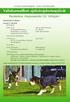 AJOK/KEAJ/IAJOK Koetallennus Sisältö Mitä uutta? Ohjelman käyttö koepaikalla AJOK koetallennus ja tulosteet KEAJ koetallennus ja tulosteet IAJOK koetallennus ja tulosteet Koekauden kokeet (AJOK, KEAJ)
AJOK/KEAJ/IAJOK Koetallennus Sisältö Mitä uutta? Ohjelman käyttö koepaikalla AJOK koetallennus ja tulosteet KEAJ koetallennus ja tulosteet IAJOK koetallennus ja tulosteet Koekauden kokeet (AJOK, KEAJ)
ERITTELY VARAUKSISTA, ARVONMUUTOKSISTA JA KULUVAN KÄYTTÖOMAISUUDEN POISTOISTA (62) TIETUEKUVAUS 2015 SISÄLTÖ
 ERITTELY VARAUKSISTA, ARVONMUUTOKSISTA JA KULUVAN KÄYTTÖOMAISUUDEN POISTOISTA (62) TIETUEKUVAUS 2015 SISÄLTÖ 1 YLEISKUVAUS... 2 2 VOIMASSAOLO... 2 3 MUUTOKSET EDELLISEEN VUOTEEN... 2 4 TUNNUS-TIETO LUETTELO...
ERITTELY VARAUKSISTA, ARVONMUUTOKSISTA JA KULUVAN KÄYTTÖOMAISUUDEN POISTOISTA (62) TIETUEKUVAUS 2015 SISÄLTÖ 1 YLEISKUVAUS... 2 2 VOIMASSAOLO... 2 3 MUUTOKSET EDELLISEEN VUOTEEN... 2 4 TUNNUS-TIETO LUETTELO...
Luonnollisten lukujen laskutoimitusten määrittely Peanon aksioomien pohjalta
 Simo K. Kivelä, 15.4.2003 Luonnollisten lukujen laskutoimitusten määrittely Peanon aksioomien pohjalta Aksioomat Luonnolliset luvut voidaan määritellä Peanon aksioomien avulla. Tarkastelun kohteena on
Simo K. Kivelä, 15.4.2003 Luonnollisten lukujen laskutoimitusten määrittely Peanon aksioomien pohjalta Aksioomat Luonnolliset luvut voidaan määritellä Peanon aksioomien avulla. Tarkastelun kohteena on
OSUUSPANKKI KULTALINKKI-PANKKIYHTEYSOHJELMA JA OSUUSPANKIN E-LASKUPALVELU
 OSUUSPANKKI KULTALINKKI-PANKKIYHTEYSOHJELMA JA OSUUSPANKIN E-LASKUPALVELU Käyttöohje Huhtikuu 2009 OSUUSPANKKI Käyttöohje 2 (11) SISÄLLYSLUETTELO 1 E-laskutuksen aloittaminen Kultalinkillä...3 2 E-laskujen
OSUUSPANKKI KULTALINKKI-PANKKIYHTEYSOHJELMA JA OSUUSPANKIN E-LASKUPALVELU Käyttöohje Huhtikuu 2009 OSUUSPANKKI Käyttöohje 2 (11) SISÄLLYSLUETTELO 1 E-laskutuksen aloittaminen Kultalinkillä...3 2 E-laskujen
Psoriasisliitto Nettijäsenrekisterin Koulutustilaisuus 11.2.-12.2. Nettijäsenrekisterin ohje
 Psoriasisliitto Nettijäsenrekisterin Koulutustilaisuus 11.2.-12.2. Nettijäsenrekisterin ohje Kirjautumissivu löytyy osoitteesta https://njr.yap.fi/cgi-bin/rpj2v3/dispat.exe. Anna käyttäjätunnus ja salasana.
Psoriasisliitto Nettijäsenrekisterin Koulutustilaisuus 11.2.-12.2. Nettijäsenrekisterin ohje Kirjautumissivu löytyy osoitteesta https://njr.yap.fi/cgi-bin/rpj2v3/dispat.exe. Anna käyttäjätunnus ja salasana.
ASIO-OHJE HENKILÖSTÖLLE. www.laurea.fi
 ASIO-OHJE HENKILÖSTÖLLE www.laurea.fi ASIOssa henkilöstö voi: Varata tiloja mistä tahansa Laurean kampukselta Tarkastella omaa opetusaikataulua ja opetukselle varattuja tiloja kalenterinäkymässä Saada
ASIO-OHJE HENKILÖSTÖLLE www.laurea.fi ASIOssa henkilöstö voi: Varata tiloja mistä tahansa Laurean kampukselta Tarkastella omaa opetusaikataulua ja opetukselle varattuja tiloja kalenterinäkymässä Saada
2.2 Täydellinen yhtälö. Ratkaisukaava
 . Täydellinen yhtälö. Ratkaisukaava Tulon nollasäännöstä näkee silloin tällöin omituisia sovellutuksia. Jotkut näet ajattelevat, että on olemassa myöskin tulon -sääntö tai tulon "mikä-tahansa"- sääntö.
. Täydellinen yhtälö. Ratkaisukaava Tulon nollasäännöstä näkee silloin tällöin omituisia sovellutuksia. Jotkut näet ajattelevat, että on olemassa myöskin tulon -sääntö tai tulon "mikä-tahansa"- sääntö.
Yliopistoista saatavien tietojen tiedosto- ja tietuekuvaus 01.12.2011
 TKUVAYO.doc/htr Yliopistoista saatavien tietojen tiedosto- ja tietuekuvaus 01.12.2011 Opiskelutiedot Tätä tietuekuvausta käytetään opiskelutietojen tietojenvälityksessä yliopistoista Kelaan kerran kuukaudessa
TKUVAYO.doc/htr Yliopistoista saatavien tietojen tiedosto- ja tietuekuvaus 01.12.2011 Opiskelutiedot Tätä tietuekuvausta käytetään opiskelutietojen tietojenvälityksessä yliopistoista Kelaan kerran kuukaudessa
Käyttöohje. HenTyLi. Helsinki 23.11.2004 Ohjelmistotuotantoprojekti HELSINGIN YLIOPISTO Tietojenkäsittelytieteen laitos
 Käyttöohje HenTyLi Helsinki 23.11.2004 Ohjelmistotuotantoprojekti HELSINGIN YLIOPISTO Tietojenkäsittelytieteen laitos Kurssi 581260 Ohjelmistotuotantoprojekti (6 ov) Projektiryhmä Jussi Gustafsson Mikko
Käyttöohje HenTyLi Helsinki 23.11.2004 Ohjelmistotuotantoprojekti HELSINGIN YLIOPISTO Tietojenkäsittelytieteen laitos Kurssi 581260 Ohjelmistotuotantoprojekti (6 ov) Projektiryhmä Jussi Gustafsson Mikko
Webforum. Version 16.2 uudet ominaisuudet. Päivitetty: 2016-06-15
 Webforum Version 16.2 uudet ominaisuudet Päivitetty: 2016-06-15 Sisältö Tietoja tästä dokumentista... 3 Yleistä... 4 Aloita-sivu / Dashboard... 5 Projektilista... 5 Dokumentit... 6 Microsoft Office Online
Webforum Version 16.2 uudet ominaisuudet Päivitetty: 2016-06-15 Sisältö Tietoja tästä dokumentista... 3 Yleistä... 4 Aloita-sivu / Dashboard... 5 Projektilista... 5 Dokumentit... 6 Microsoft Office Online
VUOSI-ILMOITUS TYÖNANTAJAN VUOSI-ILMOITUKSEN MAKSAJAKOHTAISET TIEDOT (VSPSVYHT)
 VEROHALLINTO 1.1.2016 A40/200/2016 versio 1.1. VUOSI-ILMOITUS TYÖNANTAJAN VUOSI-ILMOITUKSEN MAKSAJAKOHTAISET TIEDOT (VSPSVYHT) TIETUEKUVAUS 2016 SISÄLTÖ 1 YLEISKUVAUS... 2 2 TIETOVIRRAN ANTAMISTA TARKENTAVAA
VEROHALLINTO 1.1.2016 A40/200/2016 versio 1.1. VUOSI-ILMOITUS TYÖNANTAJAN VUOSI-ILMOITUKSEN MAKSAJAKOHTAISET TIEDOT (VSPSVYHT) TIETUEKUVAUS 2016 SISÄLTÖ 1 YLEISKUVAUS... 2 2 TIETOVIRRAN ANTAMISTA TARKENTAVAA
Ohje PhotoPortaalin käytöstä
 Ohje PhotoPortaalin käytöstä Yleistä sisällöstä 1. Käyttäjän sisäänkirjautuminen / rekisteröityminen Jos olet kirjautunut aikaisemmin Finland Circuit, Obsession of Light, This is Life, tai johonkin muuhun
Ohje PhotoPortaalin käytöstä Yleistä sisällöstä 1. Käyttäjän sisäänkirjautuminen / rekisteröityminen Jos olet kirjautunut aikaisemmin Finland Circuit, Obsession of Light, This is Life, tai johonkin muuhun
TW- EAV510: WDS- TOIMINTO KAHDEN TW- EAV510 LAITTEEN VÄLILLÄ
 TWEAV510: WDSTOIMINTO KAHDEN TWEAV510 LAITTEEN VÄLILLÄ Alla kaksi vaihtoehtoista ohjetta WDSverkon luomiseksi Ohje 1: WDSyhteys käyttää WPAsalausta. Tässä ohjeessa WDSyhteys toimii vain, kun tukiasema
TWEAV510: WDSTOIMINTO KAHDEN TWEAV510 LAITTEEN VÄLILLÄ Alla kaksi vaihtoehtoista ohjetta WDSverkon luomiseksi Ohje 1: WDSyhteys käyttää WPAsalausta. Tässä ohjeessa WDSyhteys toimii vain, kun tukiasema
Suomen Lions-liitto ry Käyttäjätunnus ja sisäänkirjautuminen MyLCI - Käyttäjäohje Versio 1.2 4.4.2016
 Suomen Lions liitto ry Suomen Lions-liitto ry Käyttäjätunnus ja sisäänkirjautuminen MyLCI - Käyttäjäohje Versio 1.2 4.4.2016 Dokumenttien ja ohjeiden luovutus kolmannelle osapuolelle ilman lupaa, kopioimalla,
Suomen Lions liitto ry Suomen Lions-liitto ry Käyttäjätunnus ja sisäänkirjautuminen MyLCI - Käyttäjäohje Versio 1.2 4.4.2016 Dokumenttien ja ohjeiden luovutus kolmannelle osapuolelle ilman lupaa, kopioimalla,
Opettajalle ohje opintojakson toteutuksen tekemiselle mallipohjana ja mallipohjan tuominen opintojakson toteutukseen.
 1 Opettajalle ohje opintojakson toteutuksen tekemiselle mallipohjana ja mallipohjan tuominen opintojakson toteutukseen. (HUOM!): Toteutussuunnitelmat otetaan käyttöön vasta 2015 OPSista lähtien. (Connect
1 Opettajalle ohje opintojakson toteutuksen tekemiselle mallipohjana ja mallipohjan tuominen opintojakson toteutukseen. (HUOM!): Toteutussuunnitelmat otetaan käyttöön vasta 2015 OPSista lähtien. (Connect
Kalenterimerkintöjen siirtäminen Notesista
 1 of 21 15.6.2016 8:58 ID: 3303 Kalenterimerkintöjen siirtäminen Notesista Outlookiin Notesissa olevat kalenterimerkinnät on mahdollista siirtää Outlook-kalenteriin. Tietoja ei siirretä keskitetysti, vaan
1 of 21 15.6.2016 8:58 ID: 3303 Kalenterimerkintöjen siirtäminen Notesista Outlookiin Notesissa olevat kalenterimerkinnät on mahdollista siirtää Outlook-kalenteriin. Tietoja ei siirretä keskitetysti, vaan
Epäyhtälön molemmille puolille voidaan lisätä sama luku: kaikilla reaaliluvuilla a, b ja c on voimassa a < b a + c < b + c ja a b a + c b + c.
 Epäyhtälö Kahden lausekkeen A ja B välisiä järjestysrelaatioita A < B, A B, A > B ja A B nimitetään epäyhtälöiksi. Esimerkiksi 2 < 6, 9 10, 5 > a + + 2 ja ( + 1) 2 2 + 2 ovat epäyhtälöitä. Epäyhtälössä
Epäyhtälö Kahden lausekkeen A ja B välisiä järjestysrelaatioita A < B, A B, A > B ja A B nimitetään epäyhtälöiksi. Esimerkiksi 2 < 6, 9 10, 5 > a + + 2 ja ( + 1) 2 2 + 2 ovat epäyhtälöitä. Epäyhtälössä
TimeEdit henkilökunnan ohje
 TIMEEDIT-OHJE 1 (13) TimeEdit henkilökunnan ohje TIMEEDIT WEB... 2 TYÖJÄRJESTYKSET... 2 TYÖJÄRJESTYKSET NÄKYMÄT JA HAKUEHDOT... 4 VARAA TILA... 5 VARAA AUTO... 6 NÄYTÄ OMAT VARAUKSET... 6 TEE POISSAOLOILMOITUS...
TIMEEDIT-OHJE 1 (13) TimeEdit henkilökunnan ohje TIMEEDIT WEB... 2 TYÖJÄRJESTYKSET... 2 TYÖJÄRJESTYKSET NÄKYMÄT JA HAKUEHDOT... 4 VARAA TILA... 5 VARAA AUTO... 6 NÄYTÄ OMAT VARAUKSET... 6 TEE POISSAOLOILMOITUS...
Huomaathan, että ohjeessa olevat näytöistä otetut kuvat voivat poiketa sinun koulutuksesi vastaavien sivujen kuvista.
 OHJE OPISKELIJALLE MOODLEN KÄYTTÖÖN 1/5 2011/2012 MOODLE KOULUTUKSESSA Työterveyslaitoksella käytetään Moodle -verkko-oppimisalustaa. Potilassiirtojen Ergonomia - koulutus on monimuotokoulutusta, johon
OHJE OPISKELIJALLE MOODLEN KÄYTTÖÖN 1/5 2011/2012 MOODLE KOULUTUKSESSA Työterveyslaitoksella käytetään Moodle -verkko-oppimisalustaa. Potilassiirtojen Ergonomia - koulutus on monimuotokoulutusta, johon
Matematiikan tukikurssi 3.4.
 Matematiikan tukikurssi 3.4. Neliömuodot, Hessen matriisi, deiniittisyys, konveksisuus siinä tämän dokumentin aiheet. Neliömuodot ovat unktioita, jotka ovat muotoa T ( x) = x Ax, missä x = (x 1,, x n )
Matematiikan tukikurssi 3.4. Neliömuodot, Hessen matriisi, deiniittisyys, konveksisuus siinä tämän dokumentin aiheet. Neliömuodot ovat unktioita, jotka ovat muotoa T ( x) = x Ax, missä x = (x 1,, x n )
String-vertailusta ja Scannerin käytöstä (1/2) String-vertailusta ja Scannerin käytöstä (2/2) Luentoesimerkki 4.1
 String-vertailusta ja Scannerin käytöstä (1/2) Vertailuja tehdessä törmätään usein tilanteeseen, jossa merkkijonoa (esimerkiksi merkkijonomuuttujaa) pitää vertailla toiseen merkkijonoon. Tällöin tavanomainen
String-vertailusta ja Scannerin käytöstä (1/2) Vertailuja tehdessä törmätään usein tilanteeseen, jossa merkkijonoa (esimerkiksi merkkijonomuuttujaa) pitää vertailla toiseen merkkijonoon. Tällöin tavanomainen
2. Kirjoita sähköpostiosoitteesi sille varattuun kenttään ja paina Lähetä varmistusviesti -painiketta.
 OHJE KÄYTTÄJÄTUNNUKSEN TEKEMISESTÄ WILMAAN Ennen kuin pääset ilmoittamaan lapsesi kouluun, tulee sinun tehdä käyttäjätunnukset wilmaan. Jos esiopetuksessa olevan lapsesi päiväkodissa on otettu wilma käyttöön,
OHJE KÄYTTÄJÄTUNNUKSEN TEKEMISESTÄ WILMAAN Ennen kuin pääset ilmoittamaan lapsesi kouluun, tulee sinun tehdä käyttäjätunnukset wilmaan. Jos esiopetuksessa olevan lapsesi päiväkodissa on otettu wilma käyttöön,
VUOSI-ILMOITUS OSUUSKUNNAN YLIJÄÄMISTÄ ERITTELYTIEDOT (VSOKERIE)
 VEROHALLINTO 1.1.2016 A124/200/2015 1.2 VUOSI-ILMOITUS OSUUSKUNNAN YLIJÄÄMISTÄ ERITTELYTIEDOT (VSOKERIE) TIETUEKUVAUS 2016 SISÄLTÖ 1 YLEISKUVAUS... 2 2 TIETOVIRRAN ANTAMISTA TARKENTAVAA KUVAUSTA... 2 3
VEROHALLINTO 1.1.2016 A124/200/2015 1.2 VUOSI-ILMOITUS OSUUSKUNNAN YLIJÄÄMISTÄ ERITTELYTIEDOT (VSOKERIE) TIETUEKUVAUS 2016 SISÄLTÖ 1 YLEISKUVAUS... 2 2 TIETOVIRRAN ANTAMISTA TARKENTAVAA KUVAUSTA... 2 3
Excel 2010 -pivot. Mihin ja milloin pivot:ia voi käyttää
 Excel 2010 -pivot 6.10.2015 Markku Könkkölä J Y / IT-palvelut Mihin ja milloin pivot:ia voi käyttää Datan pitää olla listamuotoinen ts. otsikkorivi ja sen alla tietorivit ilman tyhjiä välejä. Jokaisella
Excel 2010 -pivot 6.10.2015 Markku Könkkölä J Y / IT-palvelut Mihin ja milloin pivot:ia voi käyttää Datan pitää olla listamuotoinen ts. otsikkorivi ja sen alla tietorivit ilman tyhjiä välejä. Jokaisella
RATKI 1.0 Käyttäjän ohje
 RATKI RATKI 1.0 Käyttäjän ohje Ohje 0.5 Luottamuksellinen Vastuuhenkilö Petri Ahola Sisällysluettelo 1. Yleistä... 3 1.1. Kuvaus... 3 1.2. Esitiedot... 3 1.3. RATKIn käyttöoikeuksien hankinta... 3 1.4.
RATKI RATKI 1.0 Käyttäjän ohje Ohje 0.5 Luottamuksellinen Vastuuhenkilö Petri Ahola Sisällysluettelo 1. Yleistä... 3 1.1. Kuvaus... 3 1.2. Esitiedot... 3 1.3. RATKIn käyttöoikeuksien hankinta... 3 1.4.
Kuvapankki Imagebank Independent
 SIVU 1/(8) Kuvapankki Imagebank Independent 1. Kirjautuminen palveluun 2. Kategoriat 2.1 Kategorian muokkaus 2.2 Uuden kategorian lisäys 2.3 Kategorioiden järjestely 3. Kuvat 3.1 Uuden kuvan lisääminen
SIVU 1/(8) Kuvapankki Imagebank Independent 1. Kirjautuminen palveluun 2. Kategoriat 2.1 Kategorian muokkaus 2.2 Uuden kategorian lisäys 2.3 Kategorioiden järjestely 3. Kuvat 3.1 Uuden kuvan lisääminen
Tiedonsiirto helposti navetta-automaation ja tuotosseurannan välillä
 Tiedonsiirto helposti navetta-automaation ja tuotosseurannan välillä Tiedonsiirto VMS-, Alpro- tai DelProtuotannonohjausjärjestelmästä Ammuohjelmistoon 5/2014 Asennettavat ohjelmat ja versiot VMS-Management
Tiedonsiirto helposti navetta-automaation ja tuotosseurannan välillä Tiedonsiirto VMS-, Alpro- tai DelProtuotannonohjausjärjestelmästä Ammuohjelmistoon 5/2014 Asennettavat ohjelmat ja versiot VMS-Management
Tarkoitus Tällä toimenpiteellä luodaan matkalasku ilman matkapyyntöä. Edellytykset
 Tarkoitus Tällä toimenpiteellä luodaan matkalasku ilman matkapyyntöä. Edellytykset Jyväskylän yliopistoon työsuhteessa oleva henkilö jolla on SA Travelin käyttöoikeus Tapahtumakoodi Luo uusi lasku Ohje
Tarkoitus Tällä toimenpiteellä luodaan matkalasku ilman matkapyyntöä. Edellytykset Jyväskylän yliopistoon työsuhteessa oleva henkilö jolla on SA Travelin käyttöoikeus Tapahtumakoodi Luo uusi lasku Ohje
ESR-Henkilö. Tunnistautuminen ESR-Henkilö -järjestelmässä
 ESR-Henkilö Tunnistautuminen ESR-Henkilö -järjestelmässä Käyttöohje toteuttajille 28.9.2015 ESR-Henkilö -järjestelmän käyttöohje hankkeiden toteuttajille 2 (8) SISÄLLYSLUETTELO 1 Yleistä tunnistautumisesta...
ESR-Henkilö Tunnistautuminen ESR-Henkilö -järjestelmässä Käyttöohje toteuttajille 28.9.2015 ESR-Henkilö -järjestelmän käyttöohje hankkeiden toteuttajille 2 (8) SISÄLLYSLUETTELO 1 Yleistä tunnistautumisesta...
VUOSI-ILMOITUS OSINGOISTA ERITTELYTIEDOT (VSOSERIE)
 VEROHALLINTO 1.1.2016 A126/200/2015 1.2 VUOSI-ILMOITUS OSINGOISTA ERITTELYTIEDOT (VSOSERIE) TIETUEKUVAUS 2016 SISÄLTÖ 1 YLEISKUVAUS... 2 2 TIETOVIRRAN ANTAMISTA TARKENTAVAA KUVAUSTA... 2 3 TIETOJEN KORJAAMINEN...
VEROHALLINTO 1.1.2016 A126/200/2015 1.2 VUOSI-ILMOITUS OSINGOISTA ERITTELYTIEDOT (VSOSERIE) TIETUEKUVAUS 2016 SISÄLTÖ 1 YLEISKUVAUS... 2 2 TIETOVIRRAN ANTAMISTA TARKENTAVAA KUVAUSTA... 2 3 TIETOJEN KORJAAMINEN...
c : \tarva\osmuutos\ osmu 95hanke.dat
 Tielaitos OSMUn käyttäohje TARVA-eräajotiedostojen tieosoitepäivitys 1 c : \tarva\osmuutos\ osmu 95hanke.dat Helsinki 1997 Tiehalli nto Liikenne- ja tiestötiedot / 7 - /_ 4 / 1 r L 2 0 OSMUn käyttäohje
Tielaitos OSMUn käyttäohje TARVA-eräajotiedostojen tieosoitepäivitys 1 c : \tarva\osmuutos\ osmu 95hanke.dat Helsinki 1997 Tiehalli nto Liikenne- ja tiestötiedot / 7 - /_ 4 / 1 r L 2 0 OSMUn käyttäohje
Syötetään haettavan tai lisättävän henkilön henkilötunnus, keinohenkilötunnus, K-tunnus tai asiakasnumero.
 1 2 Syötetään haettavan tai lisättävän henkilön henkilötunnus, keinohenkilötunnus, K-tunnus tai asiakasnumero. Asiakasnumero on A+8 merkkiä tai 8 merkkiä ja kohta Asiakasnumero rastitettuna. Järjestelmä
1 2 Syötetään haettavan tai lisättävän henkilön henkilötunnus, keinohenkilötunnus, K-tunnus tai asiakasnumero. Asiakasnumero on A+8 merkkiä tai 8 merkkiä ja kohta Asiakasnumero rastitettuna. Järjestelmä
Mobiiliturva Palvelun käyttöönotto
 Mobiiliturva Palvelun käyttöönotto Protecting the irreplaceable f-secure.com Sovelluksen lataus Tilattuaan Mobiiliturva palvelun, asiakas saa Android-laitteeseensa latauslinkin*, jota klikkaamalla sovellus
Mobiiliturva Palvelun käyttöönotto Protecting the irreplaceable f-secure.com Sovelluksen lataus Tilattuaan Mobiiliturva palvelun, asiakas saa Android-laitteeseensa latauslinkin*, jota klikkaamalla sovellus
Aluksi. 2.1. Kahden muuttujan lineaarinen epäyhtälö
 Aluksi Matemaattisena käsitteenä lineaarinen optimointi sisältää juuri sen saman asian kuin mikä sen nimestä tulee mieleen. Lineaarisen optimoinnin avulla haetaan ihannearvoa eli optimia, joka on määritelty
Aluksi Matemaattisena käsitteenä lineaarinen optimointi sisältää juuri sen saman asian kuin mikä sen nimestä tulee mieleen. Lineaarisen optimoinnin avulla haetaan ihannearvoa eli optimia, joka on määritelty
Helsingin kaupunginkirjasto logistiikkaprosessi: 2 Kierto 4.9.2015.
 Helsingin kaupunginkirjasto logistiikkaprosessi: 2 Kierto 1 Hankinta 1.01 2 Kierto 2.01 3 Poisto Selitteet Toimenpide, prosessi tai yksittäinen työkokonaisuus. Toimenpide, prosessi tai yksittäinen työkokonaisuus.
Helsingin kaupunginkirjasto logistiikkaprosessi: 2 Kierto 1 Hankinta 1.01 2 Kierto 2.01 3 Poisto Selitteet Toimenpide, prosessi tai yksittäinen työkokonaisuus. Toimenpide, prosessi tai yksittäinen työkokonaisuus.
Matematiikan tukikurssi
 Matematiikan tukikurssi Kurssikerta 8 1 Derivaatta Tarkastellaan funktion f keskimääräistä muutosta tietyllä välillä ( 0, ). Funktio f muuttuu tällä välillä määrän. Kun tämä määrä jaetaan välin pituudella,
Matematiikan tukikurssi Kurssikerta 8 1 Derivaatta Tarkastellaan funktion f keskimääräistä muutosta tietyllä välillä ( 0, ). Funktio f muuttuu tällä välillä määrän. Kun tämä määrä jaetaan välin pituudella,
LaCRIS-ohjeet tiedekuntien ja yksiköiden henkilöstöhallinnolle Liisa Hallikainen 1.12.2015
 LaCRIS-ohjeet tiedekuntien ja yksiköiden henkilöstöhallinnolle Liisa Hallikainen 1.12.2015 Osoite ja omat tiedot https://lacris.ulapland.fi/admin Järjestelmään kirjaudutaan Haka-tunnistautumisella ja lippu-nappuloista
LaCRIS-ohjeet tiedekuntien ja yksiköiden henkilöstöhallinnolle Liisa Hallikainen 1.12.2015 Osoite ja omat tiedot https://lacris.ulapland.fi/admin Järjestelmään kirjaudutaan Haka-tunnistautumisella ja lippu-nappuloista
Sähköisen asioinnin valtakirjan luominen päämiehen ulkomaiselle edustajalle
 Sähköisen asioinnin valtakirjan luominen päämiehen ulkomaiselle edustajalle Tämän ohjeen avulla voit luoda sähköisen asioinnin valtakirjan asiakkaasi (jatkossa päämies) puolesta, kun päämiehen edustaja
Sähköisen asioinnin valtakirjan luominen päämiehen ulkomaiselle edustajalle Tämän ohjeen avulla voit luoda sähköisen asioinnin valtakirjan asiakkaasi (jatkossa päämies) puolesta, kun päämiehen edustaja
KATSAn selaustoiminnot, katsastusten korjaukset ja mitätöinti
 KATSAn selaustoiminnot, katsastusten korjaukset ja mitätöinti Koulutus 15.11.2006 Heini Lehtonen järjestelmäasiantuntija Ajoneuvon teknisten tietojen selaus Ajoneuvon teknisten tietojen selauksessa voidaan
KATSAn selaustoiminnot, katsastusten korjaukset ja mitätöinti Koulutus 15.11.2006 Heini Lehtonen järjestelmäasiantuntija Ajoneuvon teknisten tietojen selaus Ajoneuvon teknisten tietojen selauksessa voidaan
Helmi-koulutus Tuen lomakkeet
 Helmi-koulutus Tuen lomakkeet Anna-Riikka Kivikoski Marika Korpinurmi 1 Tampere siirtyy sähköisiin lomakkeisiin syksyllä 2016 Helmi-toiminnanohjausjärjestelmässä avataan henkilökunnan käyttöön 31.8. sähköiset
Helmi-koulutus Tuen lomakkeet Anna-Riikka Kivikoski Marika Korpinurmi 1 Tampere siirtyy sähköisiin lomakkeisiin syksyllä 2016 Helmi-toiminnanohjausjärjestelmässä avataan henkilökunnan käyttöön 31.8. sähköiset
SEURAKÄYTTÄJÄN OHJEITA PELIPAIKASSA
 SEURAKÄYTTÄJÄN OHJEITA PELIPAIKASSA SEURAKÄYTTÄJÄN OHJEITA / TEHTÄVÄILMOITUKSET JOTTA SEURA SAA AINA VÄLITTÖMÄSTI TIEDON: Uudesta rekisteröinnistä (hyväksyminen / aktivointi) Rekisteröinnin uudistamisesta
SEURAKÄYTTÄJÄN OHJEITA PELIPAIKASSA SEURAKÄYTTÄJÄN OHJEITA / TEHTÄVÄILMOITUKSET JOTTA SEURA SAA AINA VÄLITTÖMÄSTI TIEDON: Uudesta rekisteröinnistä (hyväksyminen / aktivointi) Rekisteröinnin uudistamisesta
L2TP LAN to LAN - yhteys kahden laitteen välille
 TW- LTE- REITITIN: L2TP LAN to LAN - yhteys kahden laitteen välille Esimerkissä on käytetty kahta TW- LTE reititintä L2TP LAN to LAN - yhteydellä voidaan luoda VPN- verkko, jossa liikenne on sallittu molempiin
TW- LTE- REITITIN: L2TP LAN to LAN - yhteys kahden laitteen välille Esimerkissä on käytetty kahta TW- LTE reititintä L2TP LAN to LAN - yhteydellä voidaan luoda VPN- verkko, jossa liikenne on sallittu molempiin
Respa tilanvaraussovellus
 1 Respa tilanvaraussovellus Selainkäyttöistä Respa -tilanvaraussovellusta voidaan käyttää esim. kokous- ja liikuntatilojen varausten tekemiseen. Sovellus toimii kaikilla yleisesti käytössä olevilla www-selaimilla.
1 Respa tilanvaraussovellus Selainkäyttöistä Respa -tilanvaraussovellusta voidaan käyttää esim. kokous- ja liikuntatilojen varausten tekemiseen. Sovellus toimii kaikilla yleisesti käytössä olevilla www-selaimilla.
KAISTAT. Ensimmäinen numero määräytyy seuraavasti: 1X = kaista tieosoitteen kasvusuuntaan 2X = kaista tieosoitteen kasvusuuntaa vastaan
 KAISTAT Jokaisella kaistalla tulee olla numero, joka on aina kaksimerkkinen. Kaistanumeroa 1 ei enää käytetä, vaan ajosuunnat erotetaan omiksi kaistoiksi. Normaalilla 1-ajorataisella tiellä on siis kaksi
KAISTAT Jokaisella kaistalla tulee olla numero, joka on aina kaksimerkkinen. Kaistanumeroa 1 ei enää käytetä, vaan ajosuunnat erotetaan omiksi kaistoiksi. Normaalilla 1-ajorataisella tiellä on siis kaksi
MAA10 HARJOITUSTEHTÄVIÄ
 MAA0 Määritä se funktion f: f() = + integraalifunktio, jolle F() = Määritä se funktion f : f() = integraalifunktio, jonka kuvaaja sivuaa suoraa y = d Integroi: a) d b) c) d d) Määritä ( + + 8 + a) d 5
MAA0 Määritä se funktion f: f() = + integraalifunktio, jolle F() = Määritä se funktion f : f() = integraalifunktio, jonka kuvaaja sivuaa suoraa y = d Integroi: a) d b) c) d d) Määritä ( + + 8 + a) d 5
Postien siirto Koivusta Puruun Macin Mail-ohjelmalla 14.11.2014 Sivu 1
 Postien siirto Koivusta Puruun Macin Mail-ohjelmalla 14.11.2014 Sivu 1 Tämän ohjeen avulla voit määritellä Koivu-tilisi ja Exchange-tilisi Macin Mail-ohjelmaan ja siten siirtää Koivun postit Exchangeen
Postien siirto Koivusta Puruun Macin Mail-ohjelmalla 14.11.2014 Sivu 1 Tämän ohjeen avulla voit määritellä Koivu-tilisi ja Exchange-tilisi Macin Mail-ohjelmaan ja siten siirtää Koivun postit Exchangeen
Discgolf scorekeeper - Fisbeegolf pistetilasto. Ville-Veikko Saari 12. tammikuuta 2016
 Discgolf scorekeeper - Fisbeegolf pistetilasto Ville-Veikko Saari 12. tammikuuta 2016 1 Sisältö 1 Johdanto 3 1.1 Järjestelmän tarkoitus........................ 3 1.2 Järjestelmän toteutus........................
Discgolf scorekeeper - Fisbeegolf pistetilasto Ville-Veikko Saari 12. tammikuuta 2016 1 Sisältö 1 Johdanto 3 1.1 Järjestelmän tarkoitus........................ 3 1.2 Järjestelmän toteutus........................
OHJ-1151 Ohjelmointi IIe
 Tampereen teknillinen yliopisto Ohjelmistotekniikan laitos OHJ-1151 Ohjelmointi IIe Harjoitustyö Tomaattisota Välipalautus / Loppudokumentaatio Assistentin nimi Välipalautusaika (päivä ja kellonaika) ja
Tampereen teknillinen yliopisto Ohjelmistotekniikan laitos OHJ-1151 Ohjelmointi IIe Harjoitustyö Tomaattisota Välipalautus / Loppudokumentaatio Assistentin nimi Välipalautusaika (päivä ja kellonaika) ja
31.7.2013. Toimittajan yrityksen kaupparekisteriin merkitty virallinen nimi.
 Valtiokonttori Ohje 1 (5) Verkkolaskutusportaalin käyttöohje toimittajille Kenttien selitteet (pakolliset kentät ovat merkitty *-merkillä) REKISTERÖITYMINEN TOIMITTAJATIEDOT Y-tunnus * Toimittajan yrityksen
Valtiokonttori Ohje 1 (5) Verkkolaskutusportaalin käyttöohje toimittajille Kenttien selitteet (pakolliset kentät ovat merkitty *-merkillä) REKISTERÖITYMINEN TOIMITTAJATIEDOT Y-tunnus * Toimittajan yrityksen
Kassanhallintapalvelu muuttuu 8.11.2011 alkaen
 Kassanhallintapalvelu muuttuu 8.11.2011 alkaen Kassanhallintapalveluun tehtävät muutokset johtuvat siitä, että Suomessa toimivat pankkiryhmät siirtyvät Yhtenäinen euromaksualueeseen eli SEPAan. SEPAn tavoitteena
Kassanhallintapalvelu muuttuu 8.11.2011 alkaen Kassanhallintapalveluun tehtävät muutokset johtuvat siitä, että Suomessa toimivat pankkiryhmät siirtyvät Yhtenäinen euromaksualueeseen eli SEPAan. SEPAn tavoitteena
ASENNUS- JA KÄYTTÖOHJE
 ASENNUS- JA KÄYTTÖOHJE YKSIKKÖHINTA SOPIMUKSEN TOTEUTUNEET MÄÄRÄT-SOVELLUS CMPRO5 VERSIO 2.8 PÄIVITETTY HEINÄKUU 2010 COPYRIGHT 2010 ARTEMIS FINLAND OY. ALL RIGHTS RESERVED. KÄYTTÖOHJE SIVU 2 (12) SISÄLLYSLUETTELO
ASENNUS- JA KÄYTTÖOHJE YKSIKKÖHINTA SOPIMUKSEN TOTEUTUNEET MÄÄRÄT-SOVELLUS CMPRO5 VERSIO 2.8 PÄIVITETTY HEINÄKUU 2010 COPYRIGHT 2010 ARTEMIS FINLAND OY. ALL RIGHTS RESERVED. KÄYTTÖOHJE SIVU 2 (12) SISÄLLYSLUETTELO
Voit hakea asiakasta nimellä sivun alapalkissa Tarkennettu haku -valinnalla tai sivun yläpalkissa olevalla valinnalla Haut.
 1 2 Syötetään haettavan tai lisättävän yrityksen Y-tunnus (tai asiakasnumero). Asiakasnumero on A+8 merkkiä tai 8 merkkiä ja kohta Asiakasnumero rastitettuna. Järjestelmä antaa jokaiselle henkilölle ja
1 2 Syötetään haettavan tai lisättävän yrityksen Y-tunnus (tai asiakasnumero). Asiakasnumero on A+8 merkkiä tai 8 merkkiä ja kohta Asiakasnumero rastitettuna. Järjestelmä antaa jokaiselle henkilölle ja
Käsikirjan paperiversiota ei enää ylläpidetä ohjeen päivämäärän jälkeen. Viimeisimmät versiot ohjeista löydät ohjelman Help-ruudulta.
 2 Käsikirjan paperiversiota ei enää ylläpidetä ohjeen päivämäärän jälkeen. Viimeisimmät versiot ohjeista löydät ohjelman Help-ruudulta. Sisällys 1 Yleistä... 3 1.1 Kirjanpitolain uudistus 2016... 3 Liitetietotosite...
2 Käsikirjan paperiversiota ei enää ylläpidetä ohjeen päivämäärän jälkeen. Viimeisimmät versiot ohjeista löydät ohjelman Help-ruudulta. Sisällys 1 Yleistä... 3 1.1 Kirjanpitolain uudistus 2016... 3 Liitetietotosite...
Suunnistaminen peukalokompassilla Peukalokompasseissa on eroa
 Suunnistaminen peukalokompassilla Peukalokompasseissa on eroa Pyörivä neularasia Kiinteä neularasia, Vain neula pyörii. Eikä mitään ylimääräisiä merkintöjä. Vain tuo musta suuntaviiva levyn reunassa. Pyörivällä
Suunnistaminen peukalokompassilla Peukalokompasseissa on eroa Pyörivä neularasia Kiinteä neularasia, Vain neula pyörii. Eikä mitään ylimääräisiä merkintöjä. Vain tuo musta suuntaviiva levyn reunassa. Pyörivällä
ULKOISET KÄYTTÄJÄT / YHTEISTYÖMAAPALVELUT...
 Sivu 1/7 Sisällysluettelo Päästäksesi haluamaasi kohtaan napauta otsikkoa hiirellä. ULKOISET KÄYTTÄJÄT / YHTEISTYÖMAAPALVELUT... 2 SISÄÄNKIRJAUTUMINEN... 2 ILMOITTAUTUMINEN-NÄKYMÄ... 2 YHTEISTYÖMAAT-NÄKYMÄ...
Sivu 1/7 Sisällysluettelo Päästäksesi haluamaasi kohtaan napauta otsikkoa hiirellä. ULKOISET KÄYTTÄJÄT / YHTEISTYÖMAAPALVELUT... 2 SISÄÄNKIRJAUTUMINEN... 2 ILMOITTAUTUMINEN-NÄKYMÄ... 2 YHTEISTYÖMAAT-NÄKYMÄ...
Suomen Lions-liitto ry
 Suomen Lions liitto ry Suomen Lions-liitto ry Klubisihteerin kuukausitehtävät MyLCI - Käyttäjäohje Versio 1.1 4.4.2016 Dokumenttien ja ohjeiden luovutus kolmannelle osapuolelle ilman lupaa, kopioimalla,
Suomen Lions liitto ry Suomen Lions-liitto ry Klubisihteerin kuukausitehtävät MyLCI - Käyttäjäohje Versio 1.1 4.4.2016 Dokumenttien ja ohjeiden luovutus kolmannelle osapuolelle ilman lupaa, kopioimalla,
Käyttötapauksen nimi Lukija: pääsivu Osallistujat Lukija Tuloehdot Käyttäjä on avannut sivuston pääsivun Kuvaus Ruudulle tulostuvat kirjoittajat ja
 Käyttötapauksen nimi Lukija: pääsivu Osallistujat Lukija Tuloehdot Käyttäjä on avannut sivuston pääsivun Kuvaus Ruudulle tulostuvat kirjoittajat ja heidän juttujensa otsikot. Poikkeukset - Lopputulos Käyttäjä
Käyttötapauksen nimi Lukija: pääsivu Osallistujat Lukija Tuloehdot Käyttäjä on avannut sivuston pääsivun Kuvaus Ruudulle tulostuvat kirjoittajat ja heidän juttujensa otsikot. Poikkeukset - Lopputulos Käyttäjä
HYVÄKSILUKEMISEN TEKEMINEN ILMAN ENNAKKOPÄÄTÖSTÄ
 HYVÄKSILUKEMISEN TEKEMINEN ILMAN ENNAKKOPÄÄTÖSTÄ Valitse Opintojen rekisteröinti -valikosta komento. Ikkuna aukeaa. Voit valita Näytettävät opinnot - osiosta, mitkä opiskelijan suorituksista näkyvät aktiivisina
HYVÄKSILUKEMISEN TEKEMINEN ILMAN ENNAKKOPÄÄTÖSTÄ Valitse Opintojen rekisteröinti -valikosta komento. Ikkuna aukeaa. Voit valita Näytettävät opinnot - osiosta, mitkä opiskelijan suorituksista näkyvät aktiivisina
Sähköpostiosoite: Postiosoite: PL 10 00099 HELSINGIN KAUPUNKI
 MUUTOKSENHAKUOHJEET MUUTOKSENHAKU HANKINTAPÄÄTÖKSEEN Tähän päätökseen tyytymätön asianosainen voi hakea päätökseen muutosta vaatimalla hankintaoikaisua tai tekemällä valituksen markkinaoikeudelle taikka
MUUTOKSENHAKUOHJEET MUUTOKSENHAKU HANKINTAPÄÄTÖKSEEN Tähän päätökseen tyytymätön asianosainen voi hakea päätökseen muutosta vaatimalla hankintaoikaisua tai tekemällä valituksen markkinaoikeudelle taikka
Pohjantähden sähköinen vakuutushakemus Koulutus- ja esittelymateriaali
 Laturi Pohjantähden sähköinen vakuutushakemus Koulutus- ja esittelymateriaali Laturi on Pohjantähden selainpohjainen vakuutushakemusjärjestelmä, jolla välitetään liikenne- ja ajoneuvovakuutushakemukset
Laturi Pohjantähden sähköinen vakuutushakemus Koulutus- ja esittelymateriaali Laturi on Pohjantähden selainpohjainen vakuutushakemusjärjestelmä, jolla välitetään liikenne- ja ajoneuvovakuutushakemukset
c) Määritä paraabelin yhtälö, kun tiedetään, että sen huippu on y-akselilla korkeudella 6 ja sen nollakohdat ovat x-akselin kohdissa x=-2 ja x=2.
 MAA4. Koe 8.5.0 Jussi Tyni Kaikkiin tehtäviin ratkaisujen välivaiheet näkyviin! Ota kokeesta poistuessasi tämä paperi mukaasi! Tee konseptiin pisteytysruudukko! Muista kirjata nimesi ja ryhmäsi. Valitse
MAA4. Koe 8.5.0 Jussi Tyni Kaikkiin tehtäviin ratkaisujen välivaiheet näkyviin! Ota kokeesta poistuessasi tämä paperi mukaasi! Tee konseptiin pisteytysruudukko! Muista kirjata nimesi ja ryhmäsi. Valitse
Message Broadcasting. Käyttöympäristö. Message Broadcasting -laajennuksen asentaminen. Viestien luominen
 Message Broadcasting Message Broadcasting on EasyMP Monitor -sovelluksen laajennus. Järjestelmänvalvojat voivat lähettää tämän laajennuksen avulla viestejä ja ilmoituksia yhteen tai useampaan projektoriin
Message Broadcasting Message Broadcasting on EasyMP Monitor -sovelluksen laajennus. Järjestelmänvalvojat voivat lähettää tämän laajennuksen avulla viestejä ja ilmoituksia yhteen tai useampaan projektoriin
Sisällysluettelo 1 Johdanto Root, koko Opalan pääkäyttäjä
 OPALA Käyttöohje Sisällysluettelo 1 Johdanto 4 2 Root, koko Opalan pääkäyttäjä...5 2.1 Sisäänkirjautuminen.5 2.2 Käyttäjätunnukset 6 2.2.1 Pääkäyttäjätunnukset.6 2.2.1.1 Luo. 7 2.2.1.2 Muokka/poista 8
OPALA Käyttöohje Sisällysluettelo 1 Johdanto 4 2 Root, koko Opalan pääkäyttäjä...5 2.1 Sisäänkirjautuminen.5 2.2 Käyttäjätunnukset 6 2.2.1 Pääkäyttäjätunnukset.6 2.2.1.1 Luo. 7 2.2.1.2 Muokka/poista 8
Kuusamon kaupungin ohjeistus PALVELUSETELI- JA OSTOPALVELUJÄRJESTELMÄN KÄYTTÖÖN
 Kuusamon kaupungin ohjeistus PALVELUSETELI- JA OSTOPALVELUJÄRJESTELMÄN KÄYTTÖÖN www.parastapalvelua.fi 7.6.2016 Asiakas 1 Hyvä palveluseteliasiakas Palveluseteli on yksi tapa valita ja käyttää sosiaali-
Kuusamon kaupungin ohjeistus PALVELUSETELI- JA OSTOPALVELUJÄRJESTELMÄN KÄYTTÖÖN www.parastapalvelua.fi 7.6.2016 Asiakas 1 Hyvä palveluseteliasiakas Palveluseteli on yksi tapa valita ja käyttää sosiaali-
SÄHKÖURAKOINTI aikataulu- ja resurssisuunnitteluohje 14.5.2009 Asko Saarenpää
 SÄHKÖURAKOINTI aikataulu- ja resurssisuunnitteluohje 14.5.2009 Asko Saarenpää Asko Saarenpää, 0400-571 114 Tämä ohje kuvaa PlaNet+ -ohjelmistolla toteutetun projektinhallintajärjestelmän sähköurakoinnissa.
SÄHKÖURAKOINTI aikataulu- ja resurssisuunnitteluohje 14.5.2009 Asko Saarenpää Asko Saarenpää, 0400-571 114 Tämä ohje kuvaa PlaNet+ -ohjelmistolla toteutetun projektinhallintajärjestelmän sähköurakoinnissa.
Ohje Maanteiden pysäkkitietojen ylläpito-ohje ELY-keskuksille
 Maanteiden pysäkkitietojen ylläpito-ohje ELY-keskuksille Pysäkkiaineiston ylläpito tehdään jatkossa ainoastaan pysäkkitietojen valtakunnallisessa Mastertietokannassa Digiroadissa (OTH-sovellus). Digiroadin
Maanteiden pysäkkitietojen ylläpito-ohje ELY-keskuksille Pysäkkiaineiston ylläpito tehdään jatkossa ainoastaan pysäkkitietojen valtakunnallisessa Mastertietokannassa Digiroadissa (OTH-sovellus). Digiroadin
Resteri laskutus (Dos) ("enemmän asiakkaita ja tuotteita; monipuolisempi reskontra)
 Resteri laskutus (Dos) ("enemmän asiakkaita ja tuotteita; monipuolisempi reskontra) Vuosipäivitys 3.10.2008 Atsoft Oy Mäkinen www.atsoft.fi Päivystys: Malminkaari 21 B Puh (09)350 75 30 0400 316 088 00700
Resteri laskutus (Dos) ("enemmän asiakkaita ja tuotteita; monipuolisempi reskontra) Vuosipäivitys 3.10.2008 Atsoft Oy Mäkinen www.atsoft.fi Päivystys: Malminkaari 21 B Puh (09)350 75 30 0400 316 088 00700
AutoFutur/KoneFutur lisäohje
 Örumin 6-numeroisten tuoteryhmien käyttöönotto Yleistä Örumilla on tähän mennessä ollut käytössään 3-numeroiset alennusryhmät ja 6-numeroiset seurantaryhmät. Useimmille käyttäjille on riittänyt että ohjelmaan
Örumin 6-numeroisten tuoteryhmien käyttöönotto Yleistä Örumilla on tähän mennessä ollut käytössään 3-numeroiset alennusryhmät ja 6-numeroiset seurantaryhmät. Useimmille käyttäjille on riittänyt että ohjelmaan
Ajankohtaista Liikenneviraston hankinnan ohjauksesta. Vesiväyläpäivä 2016, 6.4.2016
 Ajankohtaista Liikenneviraston hankinnan ohjauksesta Vesiväyläpäivä 2016, 6.4.2016 Esityksen sisältö Hankintalain kokonaisuudistuksen viivästyminen Käytännön ohjeita EU-hankintoihin Ajankohtaista Kipon
Ajankohtaista Liikenneviraston hankinnan ohjauksesta Vesiväyläpäivä 2016, 6.4.2016 Esityksen sisältö Hankintalain kokonaisuudistuksen viivästyminen Käytännön ohjeita EU-hankintoihin Ajankohtaista Kipon
Aloita uusi kartoitus -painikkeesta käynnistyy uuden kartoituksen tekeminen
 it-arvi Ohjeet sovelluksen käyttöön KÄYNNISTYS: - Sovellus käynnistetään tuplanapauttamalla kuvaketta Esteettomyysarviointi.exe. ETUSIVU: Aloita uusi kartoitus -painikkeesta käynnistyy uuden kartoituksen
it-arvi Ohjeet sovelluksen käyttöön KÄYNNISTYS: - Sovellus käynnistetään tuplanapauttamalla kuvaketta Esteettomyysarviointi.exe. ETUSIVU: Aloita uusi kartoitus -painikkeesta käynnistyy uuden kartoituksen
monissa laskimissa luvun x käänteisluku saadaan näyttöön painamalla x - näppäintä.
 .. Käänteisunktio.. Käänteisunktio Mikäli unktio : A B on bijektio, niin joukkojen A ja B alkioiden välillä vallitsee kääntäen yksikäsitteinen vastaavuus eli A vastaa täsmälleen yksi y B, joten myös se
.. Käänteisunktio.. Käänteisunktio Mikäli unktio : A B on bijektio, niin joukkojen A ja B alkioiden välillä vallitsee kääntäen yksikäsitteinen vastaavuus eli A vastaa täsmälleen yksi y B, joten myös se
Visma Fivaldi -käsikirja MiniCRM
 Visma Fivaldi -käsikirja MiniCRM 2 Sisällys 1 Yleistä... 3 2 Ylävalikko... 4 3 Perustiedot - välilehti... 5 4 Tila (vapaassa tekstikentässä edellisellä sivulla annettu nimi) - välilehti... 6 5 Vasemman
Visma Fivaldi -käsikirja MiniCRM 2 Sisällys 1 Yleistä... 3 2 Ylävalikko... 4 3 Perustiedot - välilehti... 5 4 Tila (vapaassa tekstikentässä edellisellä sivulla annettu nimi) - välilehti... 6 5 Vasemman
Tik-76.115 Tietojenkäsittelyopin ohjelmatyö Tietotekniikan osasto Teknillinen korkeakoulu KÄYTTÖOHJE. LiKe Liiketoiminnan kehityksen tukiprojekti
 Tik-76.115 Tietojenkäsittelyopin ohjelmatyö Tietotekniikan osasto Teknillinen korkeakoulu JÄRJESTELMÄN KÄYTTÖOHJE LiKe Liiketoiminnan kehityksen tukiprojekti Versio: 1.1 Tila: hyväksytty Päivämäärä: 13.2.2001
Tik-76.115 Tietojenkäsittelyopin ohjelmatyö Tietotekniikan osasto Teknillinen korkeakoulu JÄRJESTELMÄN KÄYTTÖOHJE LiKe Liiketoiminnan kehityksen tukiprojekti Versio: 1.1 Tila: hyväksytty Päivämäärä: 13.2.2001
Ohje Maanteiden pysäkkitietojen ylläpito-ohje ELY-keskuksille
 Maanteiden pysäkkitietojen ylläpito-ohje ELY-keskuksille Pysäkkiaineiston ylläpito tehdään jatkossa ainoastaan pysäkkitietojen valtakunnallisessa Mastertietokannassa Digiroadissa (OTH-sovellus). Digiroadin
Maanteiden pysäkkitietojen ylläpito-ohje ELY-keskuksille Pysäkkiaineiston ylläpito tehdään jatkossa ainoastaan pysäkkitietojen valtakunnallisessa Mastertietokannassa Digiroadissa (OTH-sovellus). Digiroadin
